定番文字入力アプリ「SwiftKey」の日本語対応版がベータテスト中

「SwiftKey Keyboard」は、有料アプリながらGoogle Playストアでのダウンロード数は100万を超える定番のキーボードアプリだ。タッチ位置がずれて誤ったキーが押されても正しい単語を推測して候補を表示する補正機能など、便利な機能が多数搭載されている。
元々英文・欧文用のアプリで、日本語には対応していなかったSwiftKeyだが、ついに日本語対応版が登場するようだ。現在、公式サイトで簡単なユーザー登録を行うことで、ベータテスト版のダウンロードを行えるようになっているぞ。
日本語対応版でも、誤タッチの補正などの機能は健在。まだ開発途中のため、変換キーが存在しないなど不便な点も見受けられるが、予測変換の精度は「OpenWnn」や「iWnn」系の日本語入力アプリより優れているようだ。
また、アルファベットモードに切り替えれば、従来のSwiftKeyそのままの快適な英文入力が可能。いちいち入力アプリの切り替え操作が必要だった従来のSwiftKeyと比べると大幅に使いやすくなる。
日本語文だけでなく英文も頻繁に入力するという人にとっては、最強の文字入力アプリになるかも知れないぞ。
・SwiftKey 日本語入力 – スマホでサクサク 日本語入力
日本語版公式サイトの「SwiftKey日本語入力を試そう」→「アカウント作成」でメールアドレスなどを入力してユーザー登録を行おう。
「SwiftKey VIP Forum」の「日本語版オープンベータテスト」→「ダウンロード」から、ベータ版のAPKファイルをダウンロードできる。
端末上で「提供元不明のアプリ」の許可設定を行った上で、ダウンロードしたAPKファイルを端末上で開けば、インストールを行える。
インストール後、SwiftKey Japanese Betaを実行すると初期設定画面が表示される。最後の「予測入力機能を向上」の設定画面では、クラウド機能を使いたくなければ「後で設定」を押しておこう。
初期状態のSwiftKey Japanese Betaでは、12キーのフリック入力配列になっているが、SwiftKeyの機能があまり活かせないので、まずは「123」キーの長押しで表示されるメニューから設定画面に進み、QWERTY配列に切り替えよう。
設定画面は日本語表示になっている。
「言語」の設定画面で「日本語」をタッチし、「ローマ字」を選択すれば、QWERTY配列に変更されるぞ。
設定画面には、読み仮名と語句を指定しての単語登録など、日本語入力特有の設定も用意されている。
これでQWWERTY配列でローマ字入力が可能となった。「あbdpりうdk」のようにタッチするキーがずれまくっても、「アンドロイド」のように正しい語句を推測して候補として表示してくれるぞ。
学習が行われていない初期状態では、「あ」のように1文字だけ入力した時点では、「亜」のような単漢字が優先的に表示されるようだ。また、「このきのう」で「この機能」、「ふつかめいこう」で「二日目以降」のように、「OpenWnn」や「iWnn」系より賢い候補表示が行われるぞ。
なお、既に日本語モードを搭載している英文キーボードアプリ「Swype」は、「OpenWnn」ベースと見られ、日本語の候補表示はあまり賢くない。
アルファベットモードでは、キーの間をつなぐようになぞることで単語を入力するジェスチャ入力も利用可能だ。元は英文用キーボードアプリなだけあって、そこらの日本語入力アプリのアルファベットモードとは比べものにならない快適な英文入力が可能だ。
関連記事

【特集まとめ】カスタマイズ性抜群の日本語入力アプリ「AIU-OpenWnn」

[Androidの基本テク]☆裏テク☆日本語アプリの探し方!!

分類タブの縦型表示で片手でも使いやすい顔文字入力アプリ「顔文字コピー」

「Google日本語入力」の新バージョンで効率的なローマ字入力が可能なGodan配列が追加

Android版Google日本語入力のβ版が登場!語彙の豊富さが魅力だがマッシュルーム拡張には未対応

文字入力アプリとして使える「Google手書き入力」がついに登場

【速報】定番ホーム「GO ランチャー EX」が5にメジャーバージョンアップし512円の有料版が期間限定無料

便利な物や面白いものまで、文字入力を強化する小物マッシュルームアプリ8選

「Google日本語入力」にマッシュルーム拡張呼び出しやキーボードの大きさ変更など多くの機能が追加
2014年05月19日05時40分 公開 | カテゴリー: 文書編集 | キーワード:アプリ, おすすめ, ニュース | Short URL
ツイート
最新記事
- 肩に乗せるだけで音に包まれる!ウェアラブルネックスピーカー!
- 枕の下に置くピロースピーカー!Bluetooth接続でスマホから音楽を流しながら寝れる!
- 腕に巻いて使えるウェアラブルスピーカー!IPX6防水で急な雨にも安心!
- ミニモバイルバッテリーの新定番!折りたたみ式のLightningコネクター搭載!
- コネクター搭載の3in1モバイルバッテリー!iPhoneもAndroidもおまかせ!
- ケーブル不要でiPhoneもApple Watchも!5000mAhの大容量モバイルバッテリー!
- TSAロック付きスーツケースベルト! 頑丈なロックフックで安心な旅行を!
- 4in1の大容量モバイルバッテリー!スマホもタブレットもゲーム機も!
- 10000mAh大容量ワイヤレスモバイルバッテリー!Apple Watchの充電も出来る!
- コンパクトな手のひらサイズ。だけど、かなりタフ!どこでも使えるバックハンガー!
- ダンボールを挿すだけ!持ち運び出来るダンボールストッカー!
- コンパクトで高品質なケーブル!6in1のユニークデザインなケーブル!
- 洗練されたシンプルなボディバッグ!自由で快適な背負い心地!
- リラックスして座りやすい座椅子!回転するのでパソコンや読書等に最適!
- ゆったりくつろげる、至福の時間!肘つき座椅子!
- 究極進化、三刀流座椅子!ソファの座り心地みたいな回転座椅子!
- 磁力で自分でまとまる!フラット平形タイプのUSB-Cケーブル!
- 首と肩がホッとする枕!首肩温め機能でじんわり温まる!
- USB-Cケーブルだけで使える!アイリスオーヤマ製の27インチモニター!
- 15000mAh大容量モバイルバッテリー!ケーブル内蔵&プラグ付き!
- iPad専用磁気充電式タッチペン!ワイヤレス充電可能なスタイラスペン!
- 寒い季節には欠かせないアイテム!ドリンクを温められるカップウォーマー!
- ワンタッチで飲み物を温められる!デスクで使うのに最適!
- 柔らかい感触!心地良いさわり心地の充電式カイロ!
- 3in1防災対策の充電式カイロ!寒い季節を心地よく、あたたかく過ごそう!
- つけたら2秒ですぐ暖かい!2個セットの充電式カイロ!
- 左の手のひらにフィット!操作しやすいのせ心地のトラックボールワイヤレスマウス!
- 大容量収納可能なビジネスリュック!充実のポケット数!
- 通勤が快適な薄型なのに大容量!ノートパソコンも安全に収納!
- シンプルで洗練されたデザイン!どんな服装にも似合うビジネスリュック!

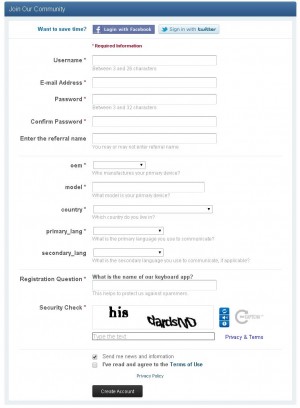
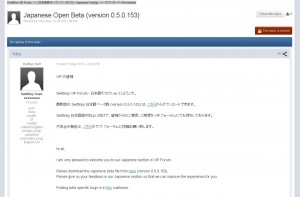
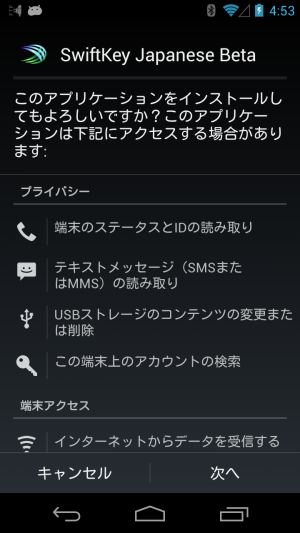
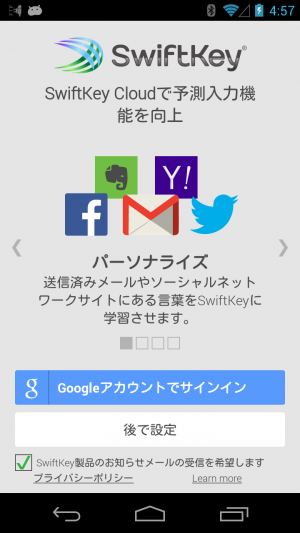
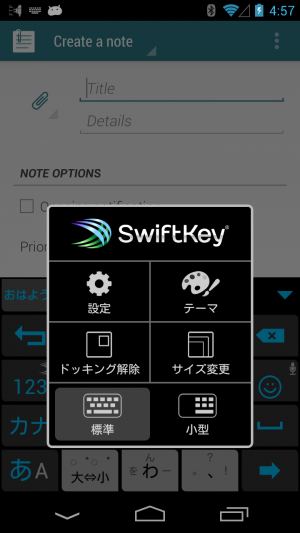
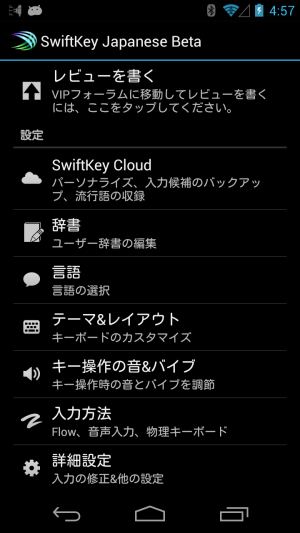
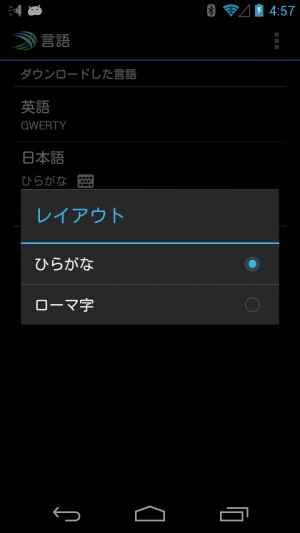
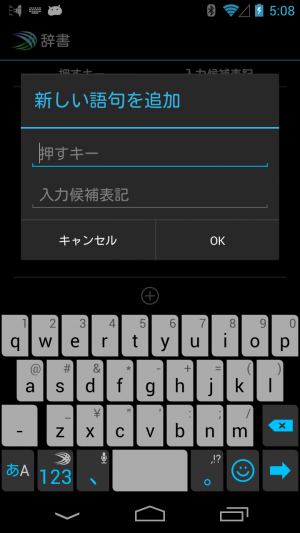
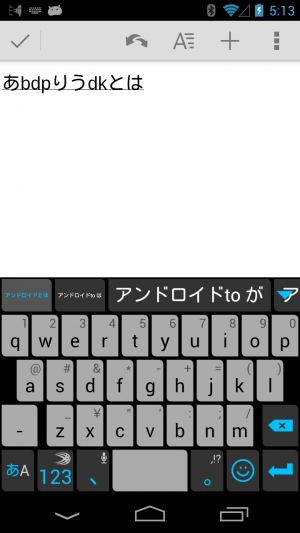
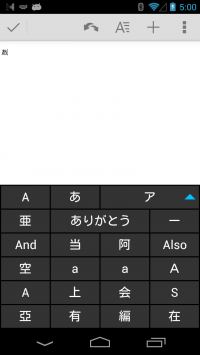
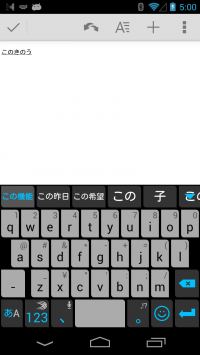
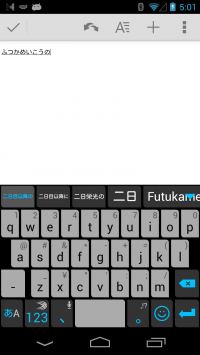
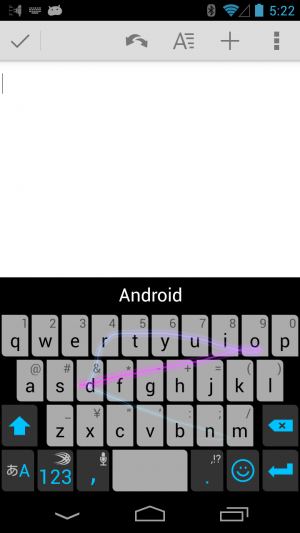
 【まとめ】Fireタブレットをさらに楽しめる必携アプリ
【まとめ】Fireタブレットをさらに楽しめる必携アプリ まとめ買いがお得なアプリストア専用「Amazonコイン」
まとめ買いがお得なアプリストア専用「Amazonコイン」 グラフィック性能は2倍以上!新旧「Fire HD 10」の処理性能をベンチマーク比較
グラフィック性能は2倍以上!新旧「Fire HD 10」の処理性能をベンチマーク比較 Amazonプライムはドコモやauならクレカ無しでも利用可能!
Amazonプライムはドコモやauならクレカ無しでも利用可能! Amazonプライム会費がギフト券だけでも支払い可能に!(ただし無料体験不可)
Amazonプライム会費がギフト券だけでも支払い可能に!(ただし無料体験不可) 【特集】開発者でない人でも役立つ機能が満載!!USBデバッグ接続を徹底活用せよ
【特集】開発者でない人でも役立つ機能が満載!!USBデバッグ接続を徹底活用せよ ダイソーの「積み重ね整理棚」はFireタブレットを枕の上に固定するのに最適!
ダイソーの「積み重ね整理棚」はFireタブレットを枕の上に固定するのに最適! かわいいキャラが憂鬱な気分を癒してくれるパズルゲーム特集
かわいいキャラが憂鬱な気分を癒してくれるパズルゲーム特集 2000円を切るスマート赤外線リモコンで家電をスマートホーム化!!
2000円を切るスマート赤外線リモコンで家電をスマートホーム化!! Amazon開発者アカウントを作成してAlexaスキルを自作しよう
Amazon開発者アカウントを作成してAlexaスキルを自作しよう FireタブレットでYouTubeを見るなら「NewPipe」
FireタブレットでYouTubeを見るなら「NewPipe」 8コア2GHzに高速化したAmazon「Fire HD 10」の新モデルが登場!
8コア2GHzに高速化したAmazon「Fire HD 10」の新モデルが登場! ポイント還元付きでお得なAmazonギフト券のチャージタイプ
ポイント還元付きでお得なAmazonギフト券のチャージタイプ Amazon「Fire HD 8」タブレットにNewモデルが登場!
Amazon「Fire HD 8」タブレットにNewモデルが登場! 「Fire HD 10」は擬似的な筆圧検知が可能でスケッチブック代わりに最適
「Fire HD 10」は擬似的な筆圧検知が可能でスケッチブック代わりに最適
あんスマソーシャルアカウント